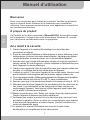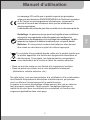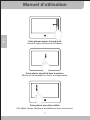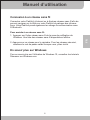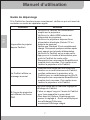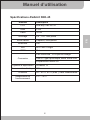AIPTEK iBeamBLOCK L400 Deluxe Manuel utilisateur
- Taper
- Manuel utilisateur

Manuel d’utilisation
1
FR
Bienvenue
À propos du produit
Nous vous remercions pour l'achat de ce produit. Veuillez lire attentive-
ment ce manuel avant utilisation et le conserver pour consultation
ultérieure. Nous sommes convaincus que vous apprécierez ce produit et
ses nombreuses fonctions.
Ce PadUnit est un bloc composant d'iBeamBLOCK, devant être empilé
sur le projecteur. Il s'agit d'une unité informatique Windows 10, conçue
pour fonctionner exclusivement avec un projecteur.
Avis relatif à la sécurité
1. Gardez l'appareil et le matériel d'emballage hors de portée des
nourrissons et enfants.
2. Évitez de soumettre l'adaptateur d'alimentation et autres éléments à des
éclaboussures, et séchez vos mains avant utilisation. Ne placez pas d'objets
remplis de liquides, comme des vases, sur ou à proximité de l'appareil.
3. Assurez-vous que la prise d'alimentation utilisée est toujours à portée et \
jamais cachée. En cas d'urgence, utilisez l'adaptateur d'alimentation pour
sortir l'appareil du réseau électrique.
4. Gardez votre appareil à l'abri de toutes flammes, par exemple celles des
bougies, et ne placez pas de tels objets près de l'appareil.
5. Laissez au moins 10 cm entre l'appareil et les autres objets. Assurez-vous
que la ventilation n'est pas gênée par des journaux, nappes, rideaux, etc.
6. Pour votre propre sécurité, n'utilisez pas le projecteur lors d'orages ou de tempêtes.
7. L'humidité relative doit être de 20 à 80 %, sans condensation.
8. Assurez-vous que la température ambiante de la pièce est entre 5 - 35°C.
9. Attendez avant d'utiliser l'appareil s'il a été déplacé d'un lieu froid vers un
lieu chaud. La condensation qui se forme pourrait dans certains cas
endommager l'appareil. Vous pouvez utiliser l'appareil sans risque dès
qu'il a atteint la température ambiante.
10.Maniez le produit avec soin. Évitez tout contact avec des objets pointus.
Gardez l'appareil à distance des objets métalliques.
11.Ne laissez pas tomber le produit et ne le démontez pas, sans quoi vous
annuleriez la garantie. Ouvrir ou retirer les couvercles peut vous exposer
à des tensions dangereuses et autres risques. Confiez l'entretien à un
centre de réparations agréé.
12.Le produit et le manuel d'utilisation sont tous deux sujets à des
améliorations ou compléments futurs sans préavis.

Manuel d’utilisation
2
FR
Le marquage CE certifie que le produit respecte les principales
exigences des directives EN55022/EN55024 du Parlement européen
et du Conseil sur les équipements informatiques, concernant la
sécurité et la santé des utilisateurs ainsi que les interférences
électromagnétiques.
La déclaration de conformité peut être consultée sur le site www.aiptek.de .
Emballage: La présence du logo (point vert) signifie qu'une contribution
est payée à une organisation nationale agréée pour améliorer les
infrastructures de récupération et de recyclage des emballages. Veuillez
respecter les règles de tri définies localement pour ce type de déchet.
Batteries: Si votre produit contient des batteries, elles doivent
être mises au rebut dans un point de collecte approprié.
Le symbole d'une poubelle barrée collée sur le produit signifie que
le produit appartient à la famille des équipements électriques et
électroniques. À cet égard, les réglementations européennes
vous demandent de le mettre au rebut de manière sélective ;
• Dans un point de vente en cas d'achat d'un équipement similaire.
• Dans les points de collecte mis à votre disposition localement
(déchetterie, collecte sélective, etc.).
De cette façon, vous pouvez participer à la réutilisation et la revalorisation
des Déchets d'équipements électriques et électroniques, qui peuvent
avoir un effet sur l'environnement et la santé humaine.
Le papier et le carton d'emballage utilisés peuvent être mis au rebut en
tant que papier recyclable. Faites recycler l'emballage plastique ou
mettez-le au rebut avec les déchets non-recyclables, en fonction des
exigences applicables dans votre pays.

Manuel d’utilisation
3
FR
Configuration de votre PadUnit
1. Empilez PadUnit sur le projecteur iBeamBLOCK.
2. Mettez sous tension PadUnit.*
*Consigne de mise sous tension/hors tension de PadUnit
Contenu de l'emballage
PadUnit PAD-45
Manuel d'utilisation
Vue d'ensemble
Panneau tactile
Emplacement MicroSD
Broches Pogo
Touche d'alimentation
Fentes
Connecteur MicroUSB
Port USB
• Assurez-vous que le projecteur est sous tension avant de monter le PadUnit.
• Il est conseillé d'attendre que le projecteur affiche « Attente du signal
PadUnit/HDMI » ou recherche une trame de signaux.
• Mise sous tension : Appuyez et maintenez la « Touche d'alimentation » du
PadUnit enfoncée pendant 3 secondes pour l'allumer.
• Mise sous tension/hors tension de l'écran du PadUnit : Appuyez sur la « Touche
d'alimentation » du PadUnit pour éteindre l'écran, appuyez à nouveau dessus
pour allumer l'écran.
• Mise hors tension : Appuyez et maintenez la « Touche d'alimentation » du
PadUnit enfoncée pendant 3 secondes jusqu'à ce que l'écran affiche « Faites
glisser pour éteindre votre PC » puis faites glisser vers le bas l'écran du panneau
tactile ou ouvrez le menu Démarrer de Windows 10, puis appuyez sur
Alimentation Arrêter.
*Assurez-vous d'éteindre le PadUnit AVANT d'éteindre le projecteur.*

Manuel d’utilisation
4
FR
3. La projection du Pad nécessite quelques minutes après avoir été mise
en marche.
4. Suivez les instructions à l'écran pour effectuer la configuration initiale.
*Utilisez le système informatique Windows 10 via Tactile, Clavier (non
inclus) ou Souris (non incluse).
• Tactile : Appuyez sur le bouton Windows de l'écran tactile.
• Clavier : Utilisez un grand clavier USB ou Bluetooth. Appuyez sur la
touche avec le logo Windows sur votre clavier.
• Souris : (Conseillé) Connectez une souris USB ou Bluetooth. Cliquez
sur le bouton Démarrer dans le coin inférieur gauche de l'écran.
Bureau Windows
Après la configuration initiale, le Bureau s'affiche. Le bureau est l'endroit où
vous pouvez utiliser des applications telles que MS Office et l'Explorateur de
fichiers. Vous pouvez également épingler les applications Windows Store à
la barre des tâches et les lancer sans quitter le bureau.
Utilisation de l'écran multi-tactile
Utilisez les gestes tactiles suivants pour interagir avec votre tablette. Cette
section présente uniquement les gestes les plus fréquemment utilisés.
Faire glisser depuis le bord gauche
Fait apparaître les applications ouvertes, ancre les applications, affiche
vos applications récemment ouvertes ou ferme les applications.

Manuel d’utilisation
5
FR
Faire glisser depuis le bord droit
Ouvre le centre de sécurité Windows.
Faire glisser depuis le bord supérieur
Affiche les commandes ou ferme une application.
Faire glisser pour faire défiler
Fait défiler l'écran (identique au défilement avec une souris).

Manuel d’utilisation
6
FR
Connexion à un réseau sans fil
Connectez votre PadUnit à Internet ou à d'autres réseaux sans fil afin de
pouvoir naviguer sur le Web sur votre PadUnit et partager des informa-
tions. Votre PadUnit prend également en charge la communication sans
fil Bluetooth.
Pour accéder à un réseau sans fil :
1. Appuyez sur l'icône réseau sans fil de la zone de notification de
Windows. Une liste des réseaux sans fil disponibles s'affiche.
2. Appuyez sur un réseau pour le rejoindre. Pour les réseaux sécurisé,
saisissez le mot de passe valide lorsque vous y êtes invité.
En savoir plus sur Windows
Pour en savoir plus sur l'utilisation de Windows 10, consultez les tutoriels
Démarrer sur Windows.com.

Manuel d’utilisation
7
FR
Si le PadUnit ne fonctionne pas correctement, vérifiez ce qui suit avant de
contacter un centre de réparation agréé.
Impossible de projeter
depuis PadUnit
• Vérifiez si le PadUnit est correctement
empilé sur le projecteur.
• Vérifiez si le câble HDMI externe est
débranché du projecteur.
• Vérifiez si le projecteur dispose d'une
alimentation électrique (Entrée CC ou
batterie de secours)
• Vérifiez que Windows 10 est complètement
chargé. Cela prend quelques minutes après
avoir appuyé sur la touche d'alimentation.
• Vérifiez si le PadUnit est en mode veille.
• Appuyez sur la touche d'alimentation pour
sortir le PadUnit du mode veille.
• Désempilez les composants iBeamBlock et
empilez-les à nouveau. Puis mettez sous
tension le projecteur et le PadUnit.
• Cela peut être causé par une mise hors
tension ou un arrêt anormaux du PadUnit,
veuillez redémarrer le projecteur et le
PadUnit pour un rétablissement de Win10.
• Désempilez les composants iBeamBlock et
empilez-les à nouveau. Puis mettez sous
tension le projecteur et le PadUnit.
Le PadUnit affiche un
message anormal
Guide de dépannage
Peut être causé par un mauvais réglage de
l'affichage du PadUnit.
• Faites un appui long sur l'écran du PadUnit
pour faire apparaître le menu droit
• Allez dans les Options Graphiques pour
passer le réglage à : Sortie vers/Dupliquer
des affichages/Télévision
numérique+Affichage intégré.
Si l'écran de projection
est différent de l'écran
PAD
Problème Solutions

Manuel d’utilisation
8
FR
Spécifications-PadUnit PAD-45
CPU Intel Bay Trail Z3735
Élément Description
RAM 2 Go
Flash 32 Go
Affichage 4,5”, 720*1280 pixels
Écran tactile Capacitif, multi-points
Bluetooth Oui
WiFi Wi-Fi 802.11b/g/n
HDMI Oui
Port microUSB , OTG pris en charge
Connexion USB 2.0 Type A pour disque, souris, clavier USB
Emplacement Micro SD
Système d'exploitation Windows 10
Consommation électrique 8W
Humidité 20 – 80 %, 80 % (max.), sans condensation.
Température de
fonctionnement
5°C – 35°C
-
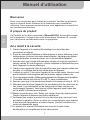 1
1
-
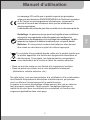 2
2
-
 3
3
-
 4
4
-
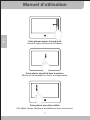 5
5
-
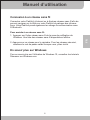 6
6
-
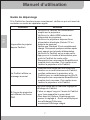 7
7
-
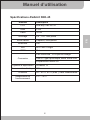 8
8
AIPTEK iBeamBLOCK L400 Deluxe Manuel utilisateur
- Taper
- Manuel utilisateur
Documents connexes
Autres documents
-
HP Mobile Projector MP120 Manuel utilisateur
-
Gateway MD73 Manual Du Matériel
-
HP Pavilion g7-2000 Notebook PC series Le manuel du propriétaire
-
HP Sprout Manuel utilisateur
-
HP Stream Notebook - 14-z052na (ENERGY STAR) Manuel utilisateur
-
HP Sprout Pro G2 Mode d'emploi
-
HP Stream Notebook - 13-c025na (ENERGY STAR) Mode d'emploi
-
HP OMEN 15-5000 Notebook PC Mode d'emploi
-
HP OMEN Notebook - 15-5101ur Mode d'emploi